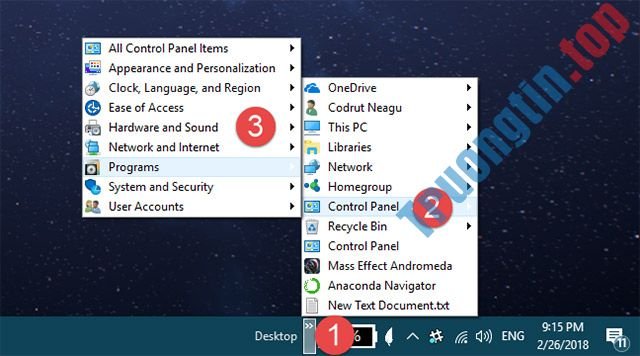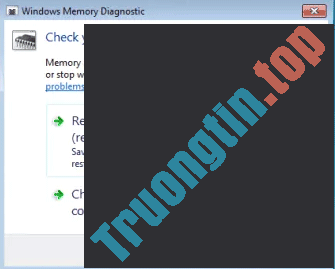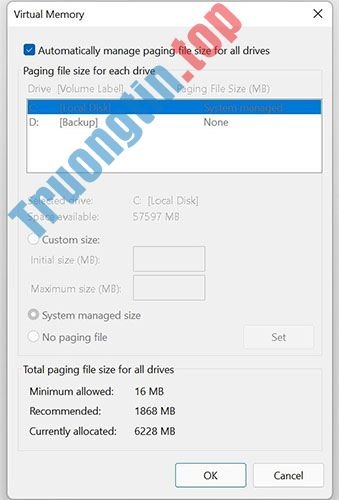Card đồ họa NVIDIA đang là một trong số thiết bị bổ trợ các công việc liên quan đến lĩnh vực thiết kế đồ họa tốt nhất hiện nay. Tuy nhiên, không phải ai cũng biết nó cũng là “tác nhân” làm chậm máy tính bởi việc cài thêm nhiều thành phần đi kèm tróng gói cài đặt Driver.
Các thành phần này bao gồm NVIDIA Streamer Service , NVIDIA Streamer Network Service và NVIDIA Streamer User Agent . Mặc dù đi kèm theo gói cài đặt Driver nhằm phục vụ nhu cầu xử lí nhưng phần lớn các tiến trình dịch vụ này lại không cần có và cũng có thể bạn chưa khi nào cần đến nó nên việc chạy túc trực như thế sẽ dễ gây treo máy tính nếu mà bạn xử lí hoặc làm việc với nhiều loại dữ liệu.
Vì thế, bạn nên vô hiệu hóa những thành phần “thừa” này để tăng tốc cho máy tính cũng như giải phóng cho bộ nhớ.
1. Những thành một phần nên vô hiệu hóa
Dưới đây là những phần tử chạy nền mà bạn có thể vô hiệu hóa, tuy vậy tùy thuộc vào cách sử dụng card màn hình trên máy tính của bạn mà sẽ được chọn lựa vô hiệu hóa tương ứng.
- NVIDIA Streamer Service
- NVIDIA Capture Server Proxy
- NVIDIA Backend (NvBackend.exe) – Một thành phần của Nvidia GeForce Experience
- NVIDIA Capture Server (nvspcaps64.exe) – Một thành phần của Nvidia GeForce Experience, với chức năng được gọi là ShadowPlay. Tính năng này cấp phép người dùng ghi hình lại qui trình chơi game của mình.
- NVIDIA GeForce Experience Service (GfExperienceService.exe) – Thành phần chính của GeForce Experience
- NVIDIA Network Service (NvNetworkService.exe) – Có chức năng kiểm tra cập nhật cho GeForce Experience.
- NVIDIA User Experience Driver Component (nvxdsync.exe) – Có rất ít thông tin về thành phần này ngoại trừ nó hỗ trợ cho khả năng hiển thị 3D.
2. Làm cách nào để vô hiệu hóa chúng?
Bước 1 : Bạn hãy ấn tổ hợp phím Windows+R để mở hộp thoại Run rồi gõ từ khóa services.msc và ấn Enter để mở hộp thoại Microsoft Windows Services .

Bước 2 : Khi cửa sổ Services xuất hiện, bạn hãy tìm về tùy chọn Nvidia Streamer Service . Nhấn đôi chuột vào nó và chọn Stop ở cửa sổ hiện lên.

Tiếp theo bạn hãy chọn Disabled ở mục Startup type . Sau đó nhấn Apply > OK để lưu lại.
Bước 3 : Để vô hiệu hóa NVIDIA Capture Server Proxy , bạn hãy mở Task Manager và chọn tab Startup , sau đó nhấn phải chuột vào NVIDIA Capture Server Proxy và chọn lệnh Disable.

Với các phần tử khác, bạn cũng có thể có thể vô hiệu hóa nó trực diện từ Task Manager.
- 4 cách để làm Windows 10 khởi động mau hơn
- Những mẹo nhỏ tăng tốc máy tính
- 6 cách bức tốc cho máy Mac
Chúc các bạn thành công!
NVIDIA, card NVIDIA, card đồ họa NVIDIA, card màn hình NVIDIA, driver NVIDIA, tăng tốc máy tính,tắt GeForce Experience, vô hiệu hóa GeForce Experience
Nội dung Vô hiệu hóa bớt thành phần NVIDIA để tăng tốc máy tính được tổng hợp sưu tầm biên tập bởi: Tin Học Trường Tín. Mọi ý kiến vui lòng gửi Liên Hệ cho truongtin.top để điều chỉnh. truongtin.top tks.
Bài Viết Liên Quan
Bài Viết Khác
- Sửa Wifi Tại Nhà Quận 4
- Cài Win Quận 3 – Dịch Vụ Tận Nơi Tại Nhà Q3
- Vệ Sinh Máy Tính Quận 3
- Sửa Laptop Quận 3
- Dịch Vụ Cài Lại Windows 7,8,10 Tận Nhà Quận 4
- Dịch Vụ Cài Lại Windows 7,8,10 Tận Nhà Quận 3
- Tuyển Thợ Sửa Máy Tính – Thợ Sửa Máy In Tại Quận 4 Lương Trên 10tr
- Tuyển Thợ Sửa Máy Tính – Thợ Sửa Máy In Tại Quận 3
- Top 10 Chỗ Sửa Chữa Thay Mực Máy In Epson RX630 Ở Tphcm
- Top 10 Địa Chỉ Sửa main laptop Ở Tại Quận 10 Tphcm
- Cách kiểm soát tính năng Transparency trên AirPods Pro
- Pin Laptop Asus A53 Giá Rẻ Nhất
- Top 10 Chỗ Sửa Chữa Thay Mực Máy In HP MFP M575f Ở Tphcm